

Ton bloqueur de publicités empêche certains contenus de s'afficher correctement. Pour profiter pleinement du site, désactive-le s'il te plaît.
Tu peux facilement personnaliser les tickets dans le cockpit et configurer différentes requêtes. Tu peux également distinguer si les informations sont demandées par commande ou par ticket. Les tickets personnalisés en tant que fonctionnalité sont disponibles dans le modèle Plus.
Si tu cliques sur « Modifier l’événement » dans tes événement, tu peux effectuer les réglages correspondants dans « Billets & Plan de salle » sous « Personnalisation, champs supplémentaires ».
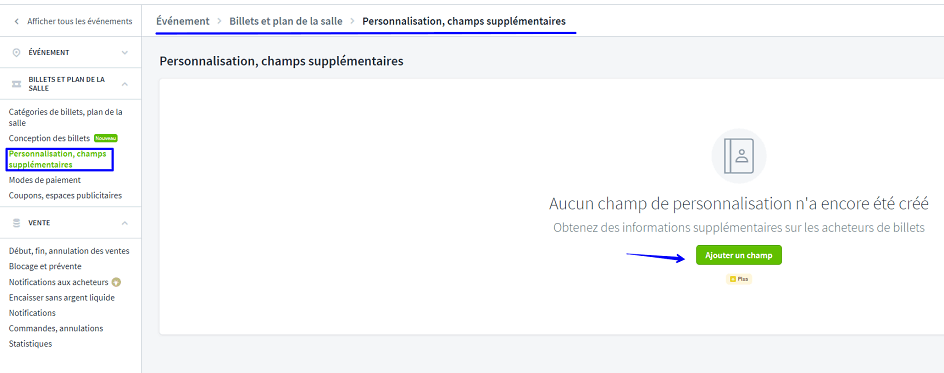
Sélectionne d’abord le « Type de champ ».
Tu peux choisir entre les variantes « Coordonnées de contact », « Champ de saisie », « Champ oui/non », « Numéro » et « Champ de sélection ».
Tu as d'autres options par « Type de champ ». Confirme ta sélection en cliquant sur « Sauvegarder ».
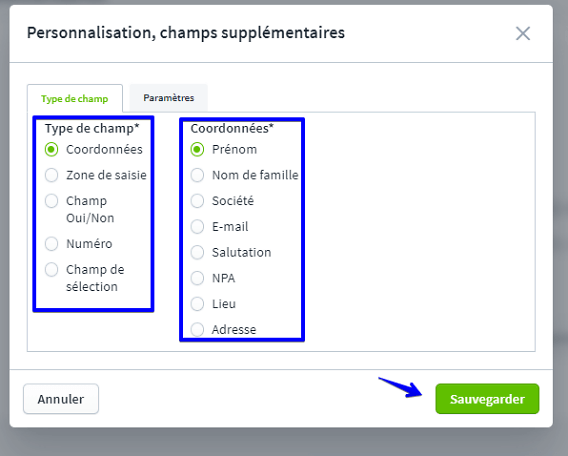
Pour chaque « Type de champ », tu peux définir dans « Paramètres » comment il sera demandé et s'il apparaît sur les billets : « Imprimer sur le billet ».
Dans la requête pour les acheteurs de billets, tu peux choisir pour chaque type de vente « Vente en ligne », « Vente anticipée » et « Bloquer » si le champ « facultatif » peut être rempli, s'il s'agit d'un « champ obligatoire » ou s'il n'est pas affiché.
En outre, tu peux déterminer si la « Demande d’enregistrement » est par billet ou par commande.
Tu peux faire imprimer un maximum de six champs sur tes billets.
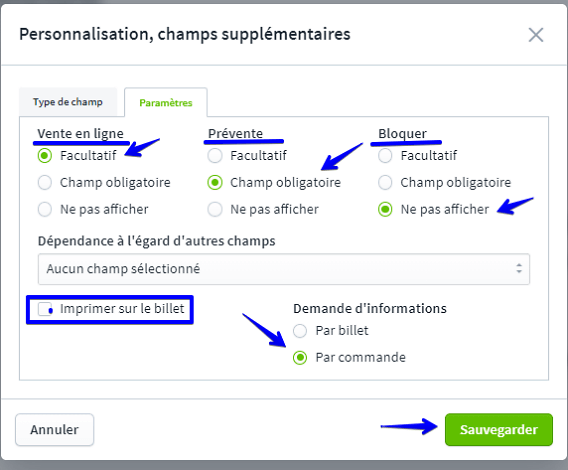
Sous «assignation de catégorie » , tu peux choisir si les champs sont demandés pour toutes les catégories, ou seulement pour certaines catégories.
Tu peux ainsi organiser ta billetterie de manière plus flexible et demander des informations importantes par catégorie, si nécessaire.
Pour ce faire, sélectionne la catégorie souhaitée et clique sur «Enregistrer».
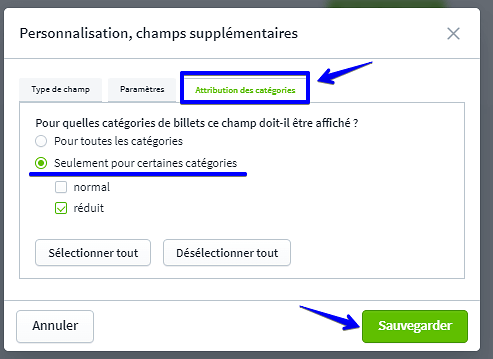
Les champs de personnalisation sont imprimés en dessous de la catégorie du billet (voir exemple).
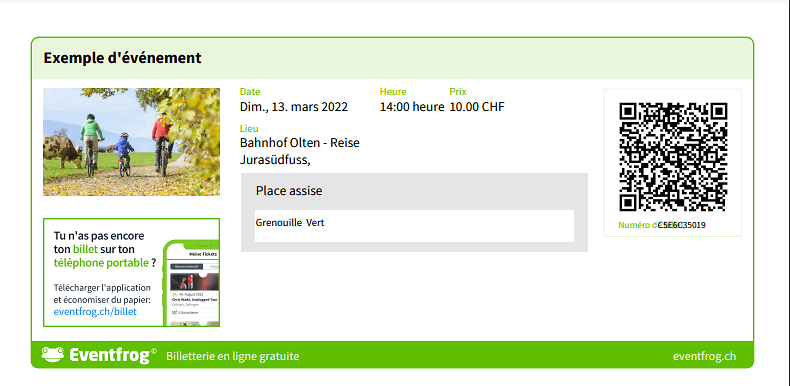
Grâce à un champ de données de contact, tu peux demander à tes acheteurs de billets des informations telles que leur prénom, leur nom, leur société, etc. et les faire imprimer en option sur le billet.
Grâce à la nouvelle fonction Express Checkout, les organisateurs peuvent simplifier considérablement le processus de commande pour leurs visiteurs. Lorsque cette fonction est activée, seule l'adresse e-mail est saisie, ce qui rend l'achat de billets plus rapide et moins compliqué.
Important : les données suivantes ne sont saisies que si la fonction Express Checkout est désactivée :
Remarque : si tu souhaites proposer des billets personnalisés malgré l'activation de la fonction Express Checkout, tu peux le faire via la personnalisation des billets.
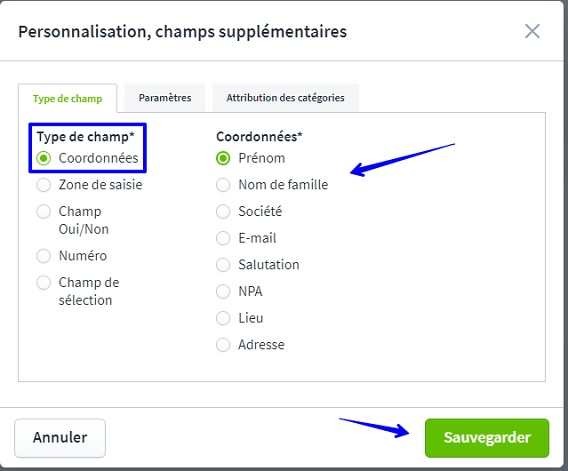
Avec un champ de saisie, tu peux générer toi-même un champ de coordonnées de contact spécifique, qui n'est pas encore disponible pour la sélection.
De cette manière, tu peux également demander des données telles que l'année de naissance ou le moyen de transport (vers l'événement).
Ces informations seront également sauvegardées dans les coordonnées des acheteurs.
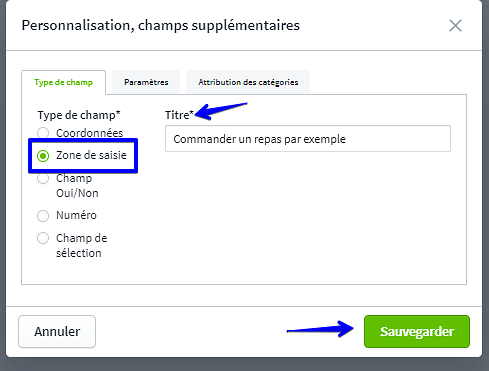
Avec un champ oui/non, tu peux donner à tes visiteurs une case à cocher qui te permet de recueillir des informations importantes auprès des acheteurs de billets. Tu peux, entre autres, ajouter le champ oui/non « Je suis végétarien » à un événement où de la nourriture est servie. Cela te permet de voir en un coup d'œil si un menu végétarien sera servi ou non à la place en question.
A noter : L’acheteur de billet ne sélectionne pas « Oui » ou « Non ».
Le champ est une case qui est confirmée par une coche.
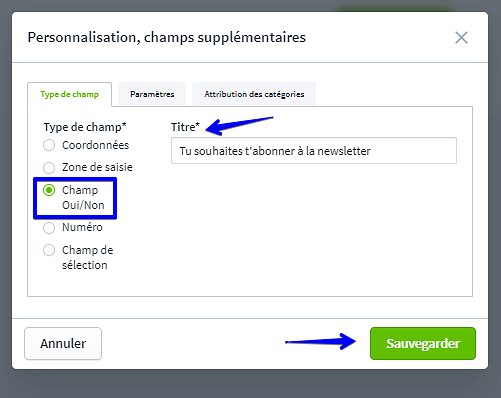
Tu peux demander des avec un champ numérique.
Tu peux saisir ton numéro de membre dans ce champ, par exemple.
Si tu coches la case « Nombre de chiffres », tu peux également déterminer le nombre de chiffres avant et après la virgule.
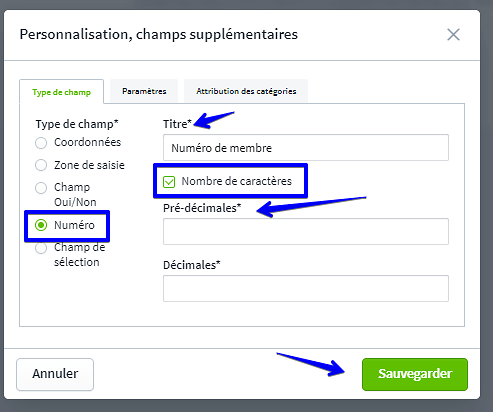
Tu peux utiliser le champ de sélection pour afficher diverses options.
Par exemple, les acheteurs de billets peuvent être invités à choisir un menu si celui-ci fait partie du prix billet.
Les menus correspondants peuvent ensuite être sélectionnés en tant qu'option I « Végétarien » ou option II « Végétalien ». Les acheteurs de billets peuvent choisir le menu souhaité.
Grâce aux statistiques, tu peux voir à quelle fréquence tel ou tel menu a été vendu.
Tu peux afficher le champ sur les billets. Les acheteurs de billets savent alors quelle option ils ont choisie.
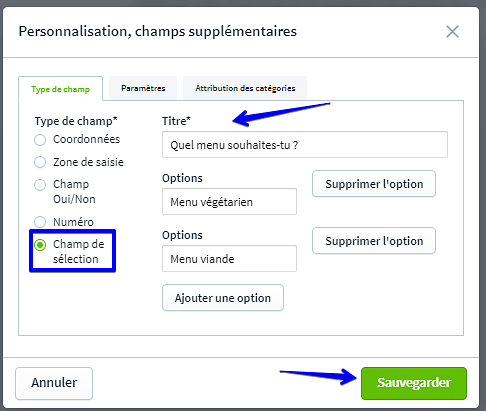
Oui, c'est possible sous « Personnalisation ». Il suffit de déplacer les champs en faisant glisser les trois lignes situées à gauche de la personnalisation que tu peux déplacer vers le haut ou vers le bas.

Tu peux utiliser le paramètre "Dépendance à d'autres champs" pour n'afficher les champs que si une certaine saisie a été effectuée.
Par exemple, le type de champ "Prénom" et "Nom" ne sera affiché que si tu as coché "Oui" pour un champ.
De cette manière, il est possible de cibler les requêtes.
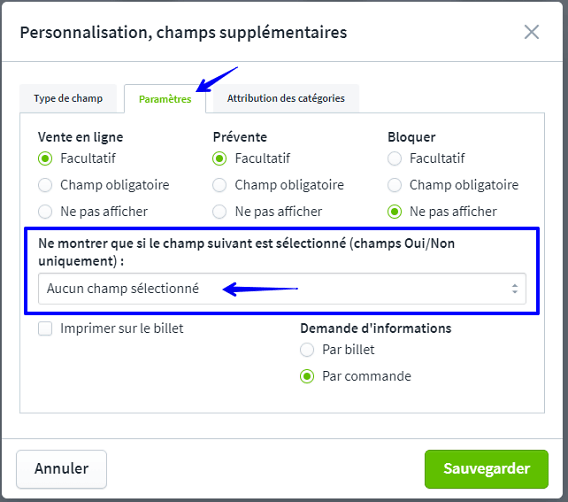
Dans notre exemple, on voit une demande d'adhésion (image ci-dessous).
Tout d'abord, le type de champ "Oui/Non" permet de savoir si les acheteurs de billets sont membres.
S'ils choisissent "Oui", le champ obligatoire pour le "numéro de membre" apparaît pour être rempli. Si la réponse est "Non", ce champ n'apparaît pas, car le champ "Numéro de membre" a été défini sous "Paramètres" en fonction de "Membre".
Autres requêtes possibles :
Accompagnateur Type de champ "Oui/Non" -> Données de contact du type de champ "Prénom" et "Nom".
Intolérance alimentaire Type de champ "Oui/Non" -> Type de champ "Champ de saisie".
Si tu souhaites modifier ultérieurement les données personnalisées d'un billet, tu peux le faire directement dans la zone de commande et d'annulation.
Va dans tes commandes
Ouvre la section « Commandes, annulations ».
Appeler l'option de traitement
Cherche la commande souhaitée et clique sur « Mettre a jour les données » (voir marque bleue sur la capture d'écran).
Adapter les données
Une fenêtre d'édition s'ouvre, dans laquelle tu peux modifier les données personnalisées du ticket, comme le nom ou d'autres détails.
Enregistrer
Confirme les modifications pour qu'elles soient prises en compte pour le ticket.
